v
PENGGUNAAN
FOOTNOTE
Footnote (catatan kaki) dan Endnote (catatan
akhir) digunakan untuk memberi penjelasan, komentar tambahan yang lebih
mendetil atau referensi untuk informasi tertentu yang ada dalam dokumen.
Berikut tutorial
cara mengolah footnote dan endnote.
Footnote
atau endnote terdiri dari:
· Tanda (dalam bentuk superscript) yang terletak dalam
dokumen. Tanda bisa berupa angka, simbol, atau huruf.
· Isi untuk keterangan footnote/endnote yang terletak di
akhir halaman atau dokumen/section.
Cara
Menyisipkan Footnote dan Endnote
1.
Klik pada bagian yang ingin disisipkan tanda footnote/endnote.
2.
Pada References tab, Footnotes group, klik Insert Footnote (untuk membuat catatan kaki) atau Insert Endnote (untuk membuat catatan akhir).
3.
Sekarang kursor akan berpindah pada bagian untuk mengetik isi
footnote/endnote.
Catatan: Secara default, MS Word akan menempatkan isi Footnote di akhir halaman sedangkan isi Endnote di akhir dokumen.
Catatan: Secara default, MS Word akan menempatkan isi Footnote di akhir halaman sedangkan isi Endnote di akhir dokumen.
4.
Untuk merubah format footnote/endnote, klik tanda Dialog Box Launcher ( ) pada Footnotes.
5.
Pada kotak dialog Footnote and Endnote, bagian
Format, pilih format angka yang
diinginkan. Bila ingin menggunakan simbol, klik tombol Symbol.
6.
Klik Apply untuk mengganti
format.
7.
Selanjutnya di samping angka atau simbol, ketik isi footnote/endnote.
8.
Untuk menambah footnote/endnote lain dengan nomor berurutan, klik pada
bagian dokumen yang akan diberi tanda footnote/endnote dan tekan:
o
CTRL+ALT+F untuk footnote.
o
CTRL+ALT+D untuk endnote.

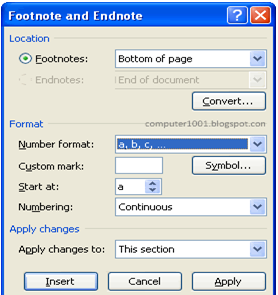
Tidak ada komentar:
Posting Komentar